
PlayMemories Home(索尼图像管理软件)
v6.0.0.0 官方版大小:174.0 MB 更新:2020/05/21
类别:媒体管理系统:WinXP, Win7, Win8, Win10, WinAll
分类分类

大小:174.0 MB 更新:2020/05/21
类别:媒体管理系统:WinXP, Win7, Win8, Win10, WinAll
PlayMemories Home是一款功能强大的索尼图像管理软件,该程序旨在通过拍摄日期来组织您的照片与视频,从而以日历的方式管理图像,与此同时,其还提供了向左旋转、向右旋转、编辑/转换照片、编辑/转换视频、编辑分级/标签和注释、更改选定媒体文件的日期、删除位置信息、设为组缩略图、将照片归到连拍延时组、搜索、冲印原始图像、创建照片幻灯片、创建光盘、设置照片为桌面等多种强大的功能,为您带来全面的图像管理与编辑方案,有需要的朋友赶紧下载吧!
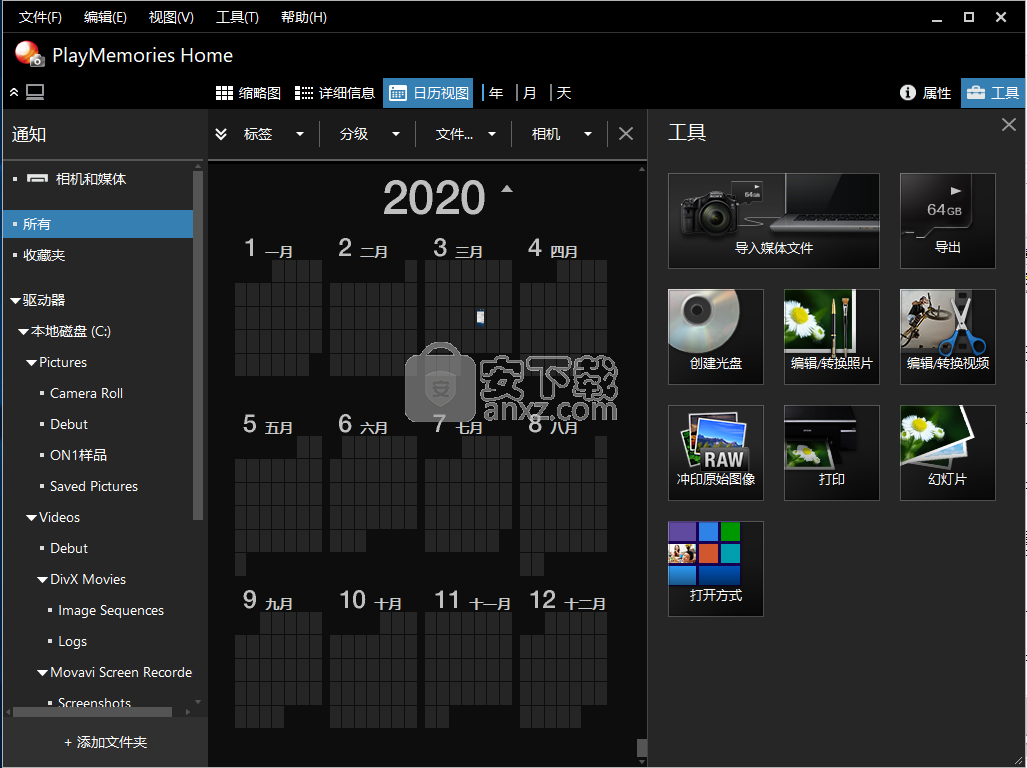
使用日历视图轻松搜索照片和视频
可以按拍摄日期对上传的照片和视频进行分类,并在日历上对其进行排序。可以按年、月、日显示照片。
便于保存和分发数据
不仅可以导入/导出照片和视频,还可以创建磁盘并进行打印。
提供了基本的编辑功能
可以轻松进行红眼校正、照片修剪、视频剪切与合并,还可以从视频中创建静止图像。
轻松创建多视图视频
可通过将最多 4 个相机中的图像合并到一个屏幕来创建多视图视频。
如果您有很多视频和照片,则可以创建各种各样的收藏夹和相册,并以专业的方式将其展示给您的朋友。您还可以将它们上传到在线帐户,以确保当您想与朋友共享它们时,始终可以访问它们。PlayMemories Home可以执行所有这些功能以及更多功能。
为了利用其大多数功能,您需要在首次运行该应用程序时创建一个在线帐户。
它的复杂界面一开始可能会让您失望,但是一旦发现其功能,您就会习惯该应用程序。
PlayMemories Home将自动处理位于计算机“图片”文件夹中的所有项目,并将根据创建日期进行组织。不用说,您可以根据需要更改排序标准。
您还可以在不离开PlayMemories Home的情况下修改选定的图片,因为该实用程序包括多个编辑工具,可以执行旋转,裁剪,调整亮度,饱和度或清晰度等任务。只需单击几下鼠标,即可消除红眼效果,还可以将当前日期标记在图片上(可以选择颜色,格式和位置)。
当您对生成的图像感到满意时,可以将其上传到您的在线帐户并创建一个新集合。您将可以与朋友轻松共享PlayMemories Home创建的收藏集,对其进行重命名或删除。
如果您只想共享一个项目,您仍然可以做到,因为PlayMemories Home支持多种服务,例如YouTube,Dailymotion,Facebook,Flickr,Photobucket,Picasa等。
总而言之,PlayMemories Home可以为用户提供一个方便的工具,用于管理和组织其多媒体文件,同时还可以轻松编辑图片和共享文件。
1、双击安装程序进入PlayMemories Home安装向导,单击【下一步】按钮。
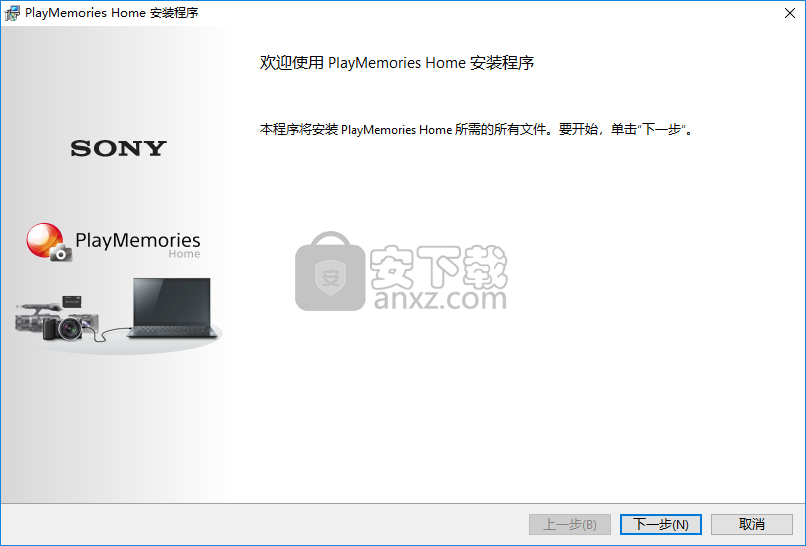
2、阅读软件许可协议,点选【同意】的选项,然后进入下一步的安装。
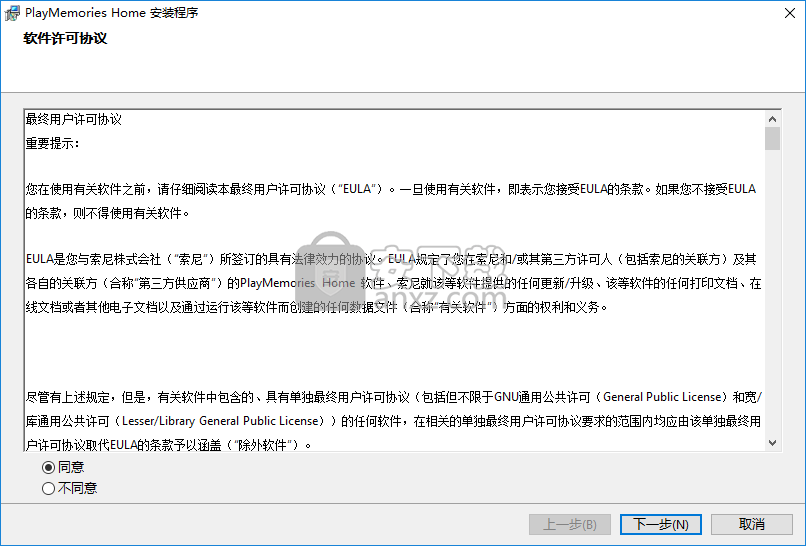
3.阅读隐私策略,点选【同意】,再进入下一步的安装。

4、设置安装位置,用户可以自定义设置安装文件夹,点击【安装】,等待安装完成。
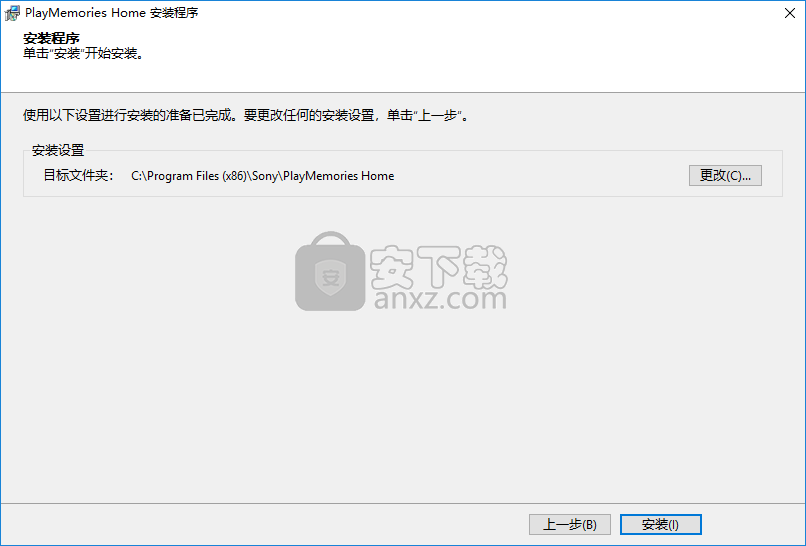
导入相机中的照片和视频
通过“PlayMemories Home”,可以将拍摄的照片和视频导入到 PC。
1. 使用随附或内置的 USB 电缆将数码视频摄像机、数码相机或智能手机连接到 PC。或者,将外部介质(如 SD 卡或“Memory Stick”)插入 PC。
此时将自动显示以下屏幕。
2. 选择“导入媒体文件”。
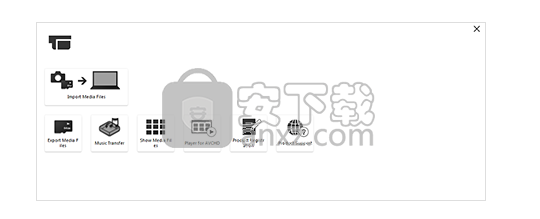
此时将显示一个屏幕,可指导您导入照片和视频。
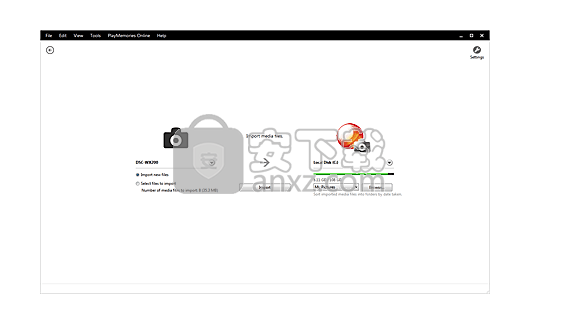
2. 按照屏幕上的说明导入照片或视频。
主窗口的部件和控件
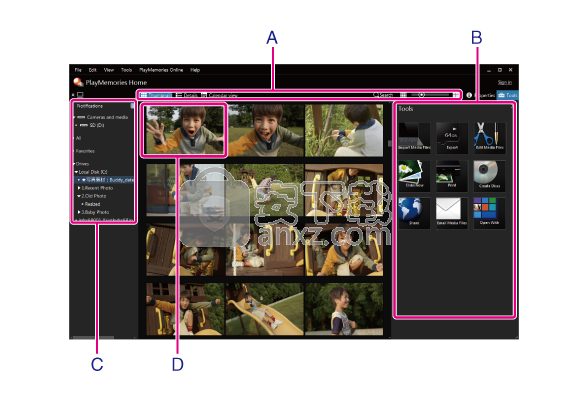
A. 显示切换区域
Thumbnail/Details/Calendar:
单击以切换视图模式(缩略图视图/详细信息视图/日历视图)。
搜索::可以按以下信息搜索照片或视频:文件名、注释、标签、分级、媒体文件类型或用来拍摄照片或视频的相机的名称。
B. 工具区域
在工具区域中,可对照片和视频执行以下操作。
- 从相机、内存卡等设备导入
- 导出到相机、内存卡等设备
- 编辑照片和视频
- 冲印原始图像
- 创建光盘
- 使用网络服务上传
(需要具有该网络服务的帐户。)
- 使用“PlayMemories Home”之外的其他应用程序打开照片和视频
(预先在设置菜单中设置该应用程序。)
C. 媒体文件地点
Announce::
单击以在列表中显示 Sony 提供的信息(如最新的软件更新等)。
收藏夹::
单击显示分级为的媒体文件。
相机和媒体::
单击显示所连接的相机或录制媒体(如内存卡或光盘)上存储的媒体文件。
硬盘::
单击显示 PC 驱动器或外部硬盘驱动器上的文件夹中的媒体文件。
D. 缩略图图标
编辑照片
“PlayMemories Home”加载了很多不同的照片编辑功能。
1. 从日历或文件夹视图中,选择要编辑的照片,并以全屏模式显示它。
2. 单击屏幕右上角的“工具”,然后选择所需的编辑功能。
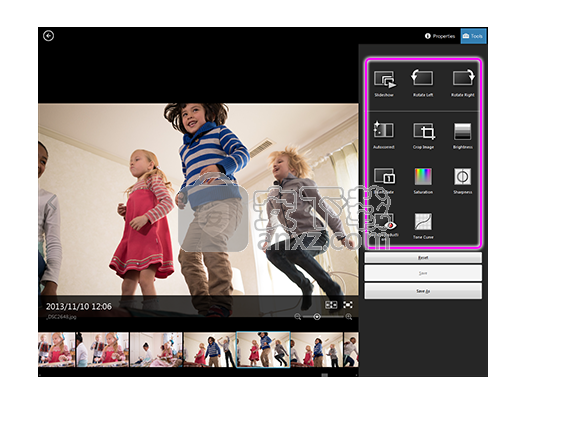
3. 按照屏幕上的说明进行操作。
4. 完成编辑后,保存照片。
防红眼闪光:
给人拍照时使用闪光灯可能会拍出红眼。可以修正照片的红眼部分。
裁剪图像:
可以删除照片中不要的部分。
插入日期:
可以在照片中插入日期戳。
自动修正:
可以自动将照片的亮度和对比度修正至图像的最佳水平。
亮度:
可根据您的喜好修正照片的亮度和对比度。
饱和度:
可以调整饱和度。
色调曲线:
可以调整各个频道的亮度。
锐化:
可以强调照片的轮廓。
[提示]
- 要更改日期和时间戳,请从 [编辑] 菜单中选择 [更改选定媒体文件的日期],以显示 [更改选定媒体文件的日期] 窗口。更改日期和时间戳并单击 [确定]。
[注意]
- 您可能无法编辑某些照片,如使用连拍或 RAW 模式拍摄的照片。
编辑视频
“PlayMemories Home”加载了很多不同的视频编辑功能。
1. 在“日历视图”或“文件夹视图”中,选择要编辑的视频。
2. 单击 [工具] - [编辑/转换视频],然后选择所需的编辑功能。
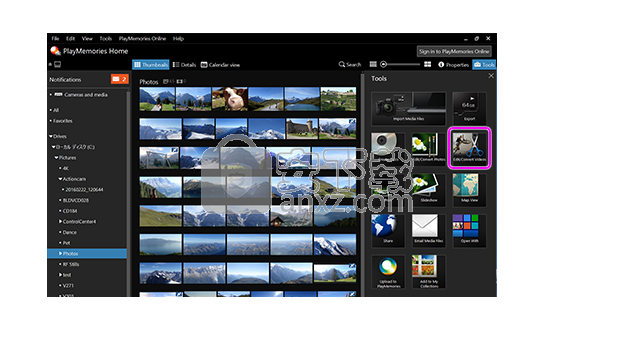
3. 按照屏幕上的说明进行操作。
4. 完成编辑后,保存视频。
多项编辑(速度/题注/声音):
您可以插入文本和声音,并可以应用其他编辑操作。此外,您还可以编辑在高帧速率下录制的视频的速度。
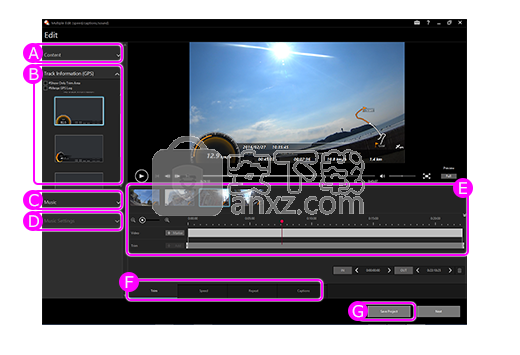
A) 内容
显示所选的要编辑的内容。
B) GPS 数据叠加
选择轨迹和速度显示方式
了解更多
C) 音乐
选择要添加到短片中的音乐
D) 音乐设置
调整视频和音乐的音量。
E) 时间线
将显示视频缩略图。从左到右合并视频
包含标记的视频将显示在时间线的上方。
在对视频应用特效时,可在该时间线下方控制设置。
F) 特效
添加特效,例如,裁剪、慢进、快进、重复和文本
[提示]
对于在慢镜头下录制的视频,通过打开[速度]选项卡并选择[实际速度]速度效果,可以在其原始速度下编辑所选区域。
G) 保存项目
保存当前正在编辑的项目
创建延时短片:
编辑一系列静态图像即可创建延时短片。
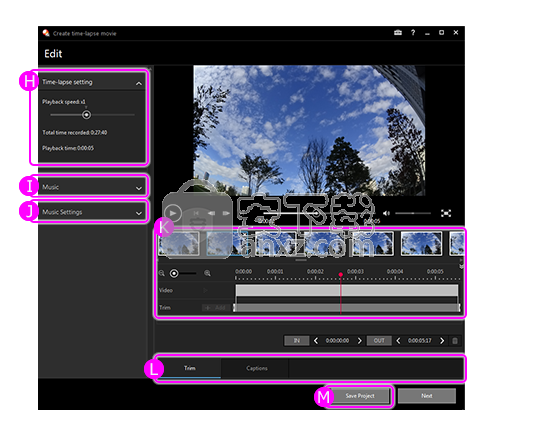
H) 延时设置
创建延时短片时,可以为其选择帧速率
I) 音乐
选择要添加到短片中的音乐
J) 音乐设置
调整视频和音乐的音量
K) 时间线
将显示要合并的照片的缩略图。包含标记的视频将显示在时间线的上方。
在对视频应用特效时,可在该时间线下方控制设置。
L) 特效
添加特效,例如,裁剪、慢进、快进、重复和文本
M) 保存项目
保存当前正在编辑的项目
修整视频::
您可以剪出所需的视频部分,然后将其另存为新文件。
合并视频::
您可以合并使用相机录制的多个视频。
[注意]
- 只能合并以 XAVC S、 AVCHD、MPEG-2 或 MP4 格式录制的视频。
- 可以合并相同格式的视频。
- 如果 MP4 格式视频的编解码器、大小、帧速率或比特率不同,则不能进行合并。
保存帧::
您可以将最喜爱的风景照片捕捉到视频中。
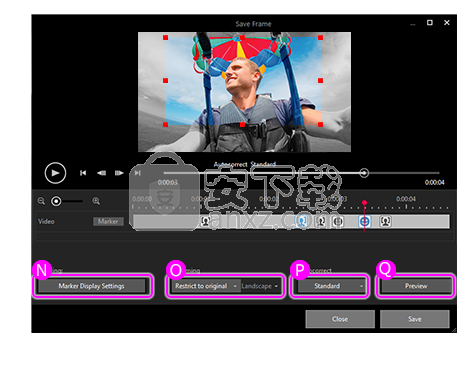
N) 筛选
对于包含标记的视频,您可以选择要显示的标记。
O) 裁剪
您可以设置要裁剪的宽高比
P) 自动修正
可以自动将照片的亮度和对比度修正至图像的最佳水平。 (默认设置为“标准”。)
Q) 预览
您可以预览所裁剪的照片。
创建多视图::
通过查找多达 4 个在同一时间拍摄的、不同 MP4 格式的视频,可以在 1 个屏幕中创建一个新视频。使用配备 GPS 记录功能的酷拍摄像机时,也可以在视频上嵌入地图视图。
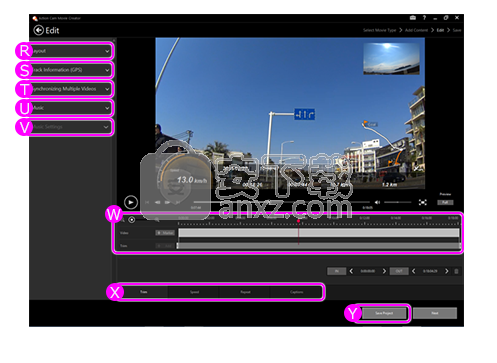
R) 选择布局
可选择多视图布局
[提示]
按“详情”按钮可执行以下任何设置调整。
切换内容的显示位置
选择音频和 GPS 信息
旋转和翻转内容
更改特定布局屏幕的显示尺寸(画中画)
S) GPS 数据叠加
选择轨迹和速度显示方式
T) 同步多个视频
分析同时录制的多个视频以同步播放。
U) 音乐
选择要添加到短片中的音乐
V) 音乐设置
调整视频和音乐的音量。
W) 时间线
包含标记的视频将显示在时间线的上方。
在对视频应用特效时,可在该时间线下方控制设置。
[注意]
一个视频一次最多可录制 100 个 标记项。
X) 特效
添加特效,例如,裁剪、慢进、快进、重复和文本
Y) 保存项目
您可以将正在编辑的材料另存为项目文件。
通过项目文件,您可以继续编辑正在进行的项目。
共享照片和视频
使用“PlayMemories Home”,可以与朋友和家人共享照片和视频。
- 将媒体文件上传至共享服务
只需简单操作,便可将媒体文件上传至社交网站或类似网站。
1. 单击 [工具] - [共享],然后选择想要上传的网站。
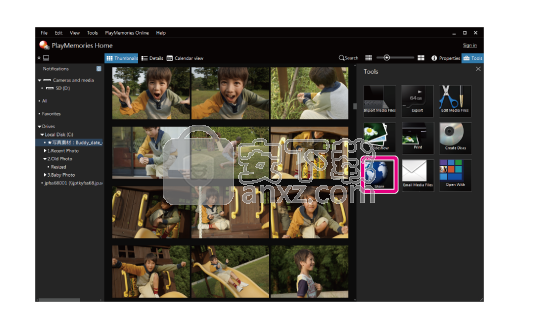
2. 从缩略图中选择要上传的媒体文件,将其拖放到 A,然后单击 [下一步]。
3. 按照屏幕上的说明进行操作。
iPad Magic Platinum 4.1.0.0429 媒体管理35.8 MB4.1.0.0429
详情熊猫媒体中心 全媒体安装版 媒体管理61.15 MB0.2.2.1
详情iTunes(苹果设备管理) 媒体管理201.2 MBv12.12.8.2
详情Metatogger(MP3标签修改器) 媒体管理107.08 MBv7.3.2.5
详情xilisoft ipod rip(ipod管理工具) 媒体管理50.0 MBv5.6.2
详情Sony Catalyst Browse Suite 2019.2中文 媒体管理435.88 MB附安装教程
详情电影收藏 All My Movies v7.9.1420 中文 媒体管理13.00 MB
详情Tag&Rename(多功能音乐管理器) 媒体管理15.55 MBv3.9.14 中文
详情我的电影 v5.3 媒体管理12.00 MB
详情BeaTunes(音乐管理工具) 媒体管理302 MBv5.2.14
详情Xilisoft iPhone Transfer(苹果iphone管理软件) 媒体管理69.4 MBv5.7.25 中文
详情Accessory Media Viewer(多媒体文件管理与处理工具) 媒体管理4.39 MBv4.4455 免费版
详情Movie Collector(电影收藏管理) 媒体管理51.9 MBv19.1.3
详情HitFilm Pro(电影编辑软件) 媒体管理328 MBv9.1.8023 免费版
详情nero mediahome 2017 媒体管理252.0 MBv18.0.00400 中文
详情Xilisoft iPod Magic Platinum(iPod管理工具) 媒体管理70.0 MBv5.7.29 免费版
详情All My Movies(电影收藏管理软件) 媒体管理31.8 MBv8.9.1451 中文版
详情Photo Supreme(图片管理工具) 媒体管理57.24 MBv6.7.2.4133
详情Easy OnAir NDI 媒体管理18.20 MBv0.9.072 免费版
详情eXtreme Movie Manager(视频管理软件) 媒体管理71.7 MBv9.0.0.9
详情iTunes(苹果设备管理) 媒体管理201.2 MBv12.12.8.2
详情Resolume Arena 媒体管理857 MBv6.0.0
详情PlayMemories Home(索尼图像管理软件) 媒体管理174.0 MBv6.0.0.0 官方版
详情Sony Catalyst Browse Suite 2019.2中文 媒体管理435.88 MB附安装教程
详情Adobe Bridge CC 2018中文 媒体管理1024 MB附安装教程
详情AirPinPcSender(传屏软件) 媒体管理4.46 MBv2.0.9 免费版
详情Bluesky Frame Rate Converter(帧率转换器) 媒体管理2.55 MBv2.16.2 免费版
详情tinyMediaManager(本地电影管理软件) 媒体管理25.1 MBv3.0.1 官方版
详情Nero Burning ROM 2019中文 媒体管理428.59 MB附带安装教程
详情美萍VOD点播系统 媒体管理3.16 MBV8.4 注册版
详情ArcSoft Media Converter 8中文 媒体管理23.33 MB附带安装教程
详情Movie Label 2017中文(电影收藏管理工具) 媒体管理22.7 MBv12.0.1 中文
详情Music Center for PC(索尼音乐管理软件) 媒体管理103.0 MBv2.2.1.0 官方版
详情Media Go(索尼媒体管理工具) 媒体管理81.4 MBv2.8 官方版
详情Keyscape(多功能乐器模拟工具) 媒体管理150.65 MBv1.1.2c 免费版
详情Zonga Video Manager(视频管理软件) 媒体管理20 MBv2.10 绿色版
详情电影收藏家 v3.4.0.3730 注册版 媒体管理7.00 MB
详情媒体服务器 Nero MediaHome 4.5.8 多国语言注册版 媒体管理53.00 MB
详情熊猫媒体中心 全媒体安装版 媒体管理61.15 MB0.2.2.1
详情Saleen Video Manager(本地视频管理工具) 媒体管理39.0 MBv2.0 官方版
详情世友SVC网络视屏监控软件 媒体管理37.0 MBv5.0.1.1 官方版
详情EMDB(DVD收藏工具) 媒体管理5.9 MBv4.14
详情3delite Video Manager(视频标签编辑软件) 媒体管理72.96 MBv1.2.84.94
详情电影收藏家 v3.4.0.3730 注册版 媒体管理7.00 MB
详情美萍VOD点播系统 媒体管理3.16 MBV8.4 注册版
详情泡泡 MP3 信息修改器 2.13 Beta 媒体管理3.10 MB
详情iTunes(苹果设备管理) 媒体管理201.2 MBv12.12.8.2
详情MP3更名利器(MP3RENAME) V1.0 媒体管理0.01 MB
详情音乐标签批处理 Tag&Rename v3.9.15 中文绿色版 媒体管理2.90 MB
详情eXtreme Movie Manager 4.5.1 汉化 媒体管理13.00 MB
详情
































